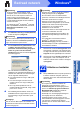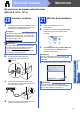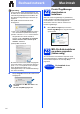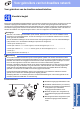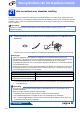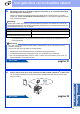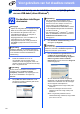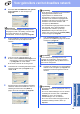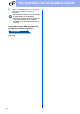Quick Setup Guide
Table Of Contents
- Installatiehandleiding MFC-8950DW(T)
- Hier beginnen
- 1 De machine uitpakken en de onderdelen controleren
- 2 Het verpakkingsmateriaal uit de machine verwijderen
- 3 Papier in de papierlade plaatsen
- 4 Het bedieningspaneel/deksel bevestigen
- 5 Het netsnoer en de telefoonlijn aansluiten
- 6 Stel uw land in
- 7 Een taal kiezen
- 8 Draadloze instelling (indien nodig)
- 9 De ontvangststand kiezen
- 10 De helderheid van het LCD-scherm instellen (indien nodig)
- 11 De datum en tijd instellen
- 12 Persoonlijke gegevens invoeren (stations-ID)
- 13 Faxverzendrapport
- 14 Kiesmodus Toon of Puls instellen (niet beschikbaar voor België)
- 15 De compatibiliteit van de telefoonlijn instellen
- 16 Het type telefoonlijn instellen
- 17 Automatisch zomertijd instellen
- 18 De tijdzone instellen
- 19 Het type verbinding selecteren
- Bij gebruik van de USB-interface (Windows® XP/XP Professional x64 Edition/Windows Vista®/ Windows® 7)
- Bij gebruik van de USB-interface (Mac OS X 10.5.8 - 10.7.x)
- Bij gebruik van de bedrade netwerkinterface (Windows® XP/XP Professional x64 Edition/Windows Vista®/ Windows® 7)
- Bij gebruik van de bedrade netwerkinterface (Mac OS X 10.5.8 - 10.7.x)
- Voor gebruikers van de draadloze netwerkinterface
- 20 Voordat u begint
- 21 Kies uw methode voor draadloze instelling
- Instellen met behulp van de installatie-cd-rom en tijdelijk gebruik van een USB-kabel (alleen Windows®)
- Handmatige instelling via het bedieningspaneel met behulp van de instelwizard (Macintosh, mobiele apparaten en Windows®)
- Instellen met één druk op een knop met behulp van WPS (Wi-Fi Protected Setup) of AOSS™ (Windows® en Macintosh)
- Problemen oplossen
- Tekst invoeren voor draadloze instellingen
- De drivers en software installeren (Windows® XP/XP Professional x64 Edition/Windows Vista®/ Windows® 7)
- De drivers en software installeren (Mac OS X 10.5.8 - 10.7.x)
- Voor netwerkgebruikers
- Overige informatie
- Opties en verbruiksartikelen
- Hier beginnen
23
Macintosh
Bedraad netwerk
Windows
®
Macintosh
Bedraad netwerk
Bij gebruik van de bedrade netwerkinterface
(Mac OS X 10.5.8 - 10.7.x)
20
Voordat u installeert
a Controleer of de machine is aangesloten en of
de Macintosh is ingeschakeld. U dient te zijn
aangemeld met beheerdersrechten.
b Verwijder de beschermkap van de
ethernetpoort gemarkeerd met een
-symbool.
c Sluit de netwerkinterfacekabel aan op de
ethernetpoort en sluit de kabel daarna aan op
een vrije poort op uw hub.
d Zorg ervoor dat de aan/uit-schakelaar van de
machine in de stand ‘aan’ staat.
21
MFL-Pro Suite installeren
a Plaats de installatie-cd-rom in uw
cd-romstation.
b Dubbelklik op het pictogram Start Here OSX.
Selecteer het model als u daarom wordt
gevraagd.
c Kies Netwerkverbinding via kabel (Ethernet)
en klik vervolgens op Volgende. Volg de
instructies in het scherm.
d Selecteer de machine in de lijst en klik op OK.
Belangrijk
Gebruikers van Mac OS X 10.5.7 of lager dienen
te upgraden naar Mac 10.5.8 - 10.7.x. (Voor de
recentste drivers en informatie over de Mac OS X
die u gebruikt, gaat u naar
http://solutions.brother.com/
).
Opmerking
Als u de PS-driver (BR-Script3-printerdriver) wilt
toevoegen, gaat u naar het Brother Solutions
Center op http://solutions.brother.com/
en
bezoekt u de veelgestelde vragen op de pagina
van uw model voor aanwijzingen.
Belangrijk
Sluit de vensters NIET tijdens de installatie. Het
kan enkele minuten duren voordat de installatie
voltooid is.
Opmerking
Als uw machine niet in het netwerk wordt
gevonden, controleert u uw netwerkinstellingen.
Zie Voordat u installeert op pagina 23.